Vous envisagez de rejoindre les 75 millions d'utilisateurs de WordPress pour créer votre nouveau site Web, mais vous ne voulez pas vous salir les mains avec le codage ?
La version 5 de WordPress a apporté le plus gros changement dans la plateforme ces dernières années : un nouveau défaut
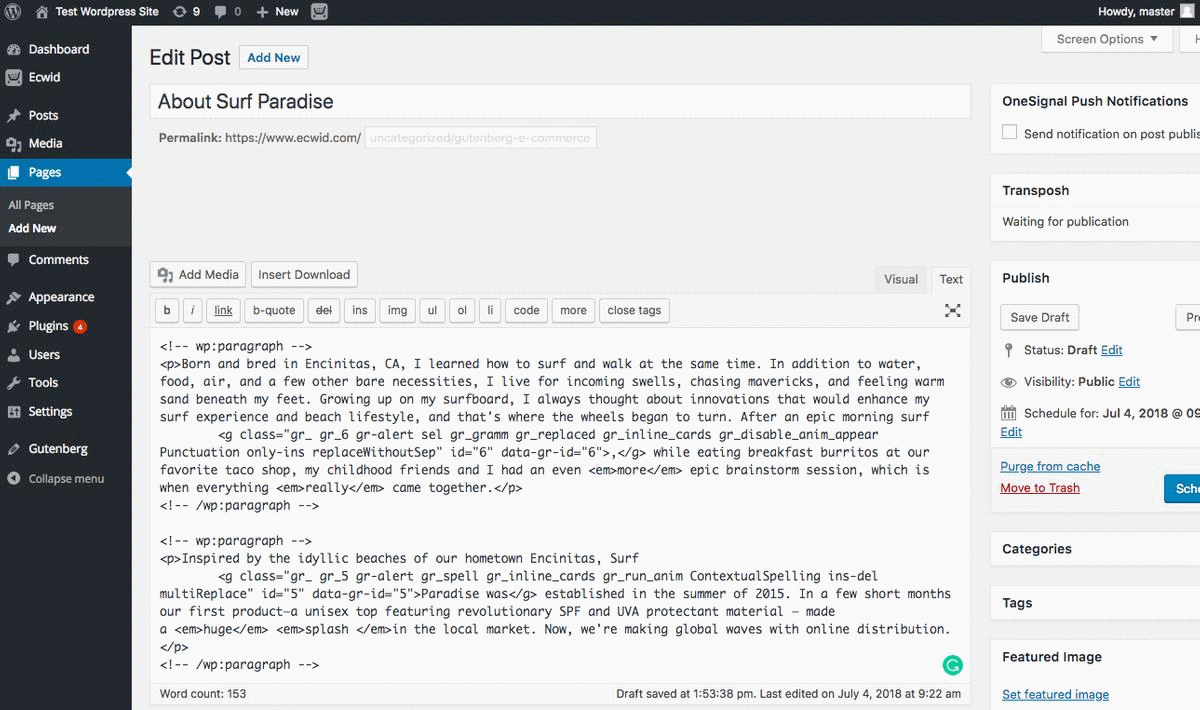
������
10 E-commerce Blocs à ajouter aux pages de votre site
Maintenant que vous avez le pouvoir de créer facilement votre propre site WordPress, il est temps de penser à la monétisation. En installant ������

1. Page d'accueil du magasin
Affichez l'intégralité de votre vitrine sur n'importe quelle page, y compris votre page d'accueil. Par exemple, vous pouvez lier votre boutique à l'onglet « Boutique » du menu principal du site.
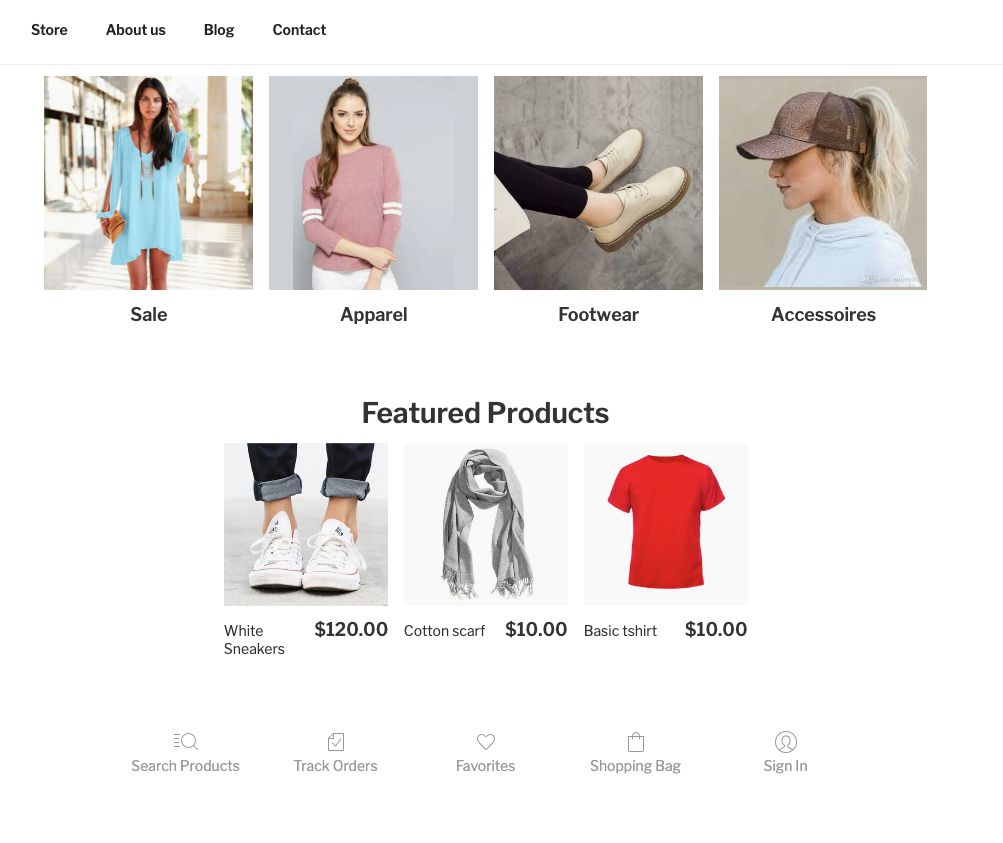
Gérez l'apparence de votre vitrine dans l'éditeur : choisissez la taille des vignettes, les informations sur le produit à afficher sur votre vitrine, les éléments de navigation, et bien plus encore.
2. La page des catégories de magasins
Ajoutez des produits d'une catégorie spécifique à n'importe quelle page du site. Utilisez ce bloc si vous souhaitez mettre en évidence les catégories dans le menu de votre site.
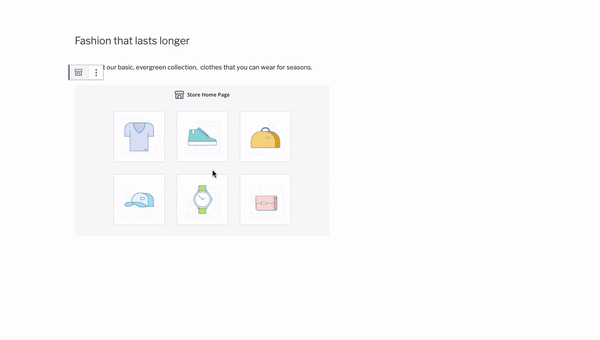
3. Menu des catégories de magasins
Rappelez à vos clients qu'il y a plus à voir : affichez un menu de catégories de magasins en haut ou en bas de votre page pour permettre à vos clients de naviguer rapidement entre elles.
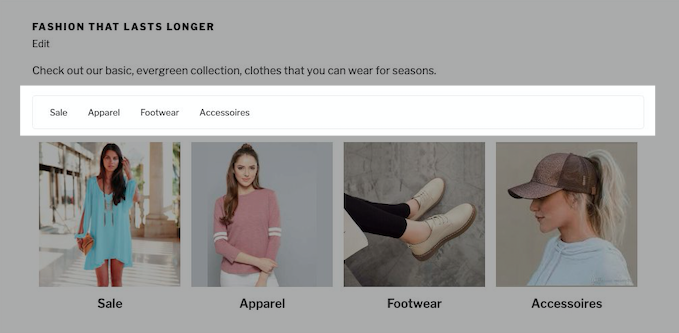
4. La grande fiche produit
Avec ce bloc, vous pouvez créer une page présentant un produit spécifique, comme un best-seller ou un
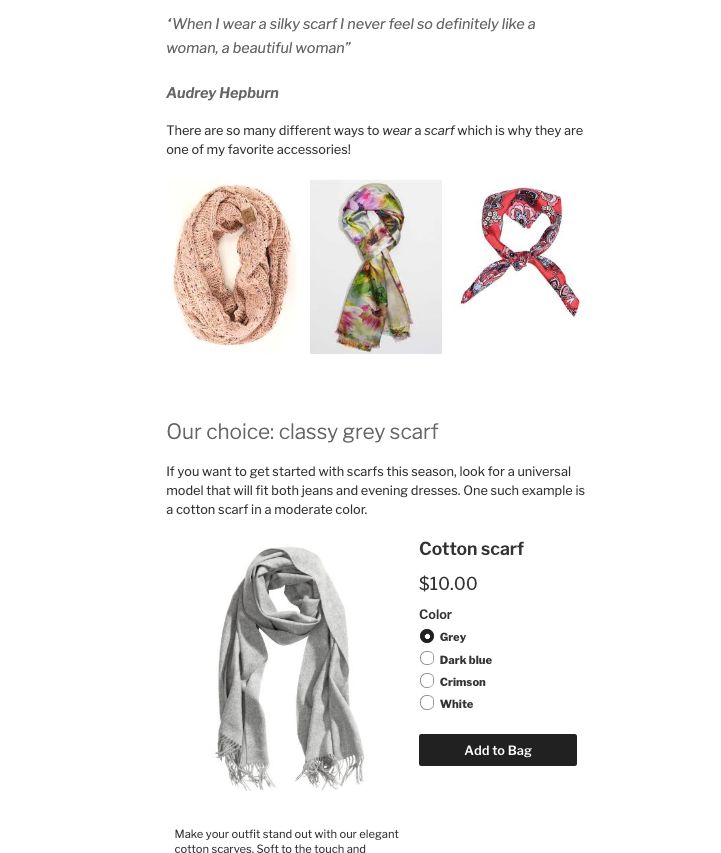
5. La petite fiche produit
Ajoutez un ou plusieurs produits aux articles de blog, à votre page d'accueil et partout où vous le souhaitez. Ce bloc est également parfait pour les commerçants ayant seulement quelques produits à vendre.
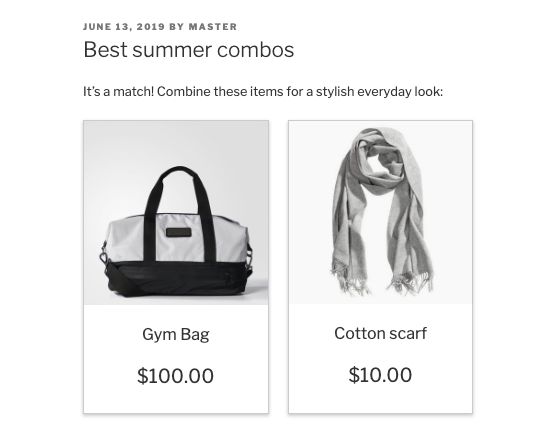
6. Le bouton « Acheter maintenant »
Chaque page Web est meilleure avec un
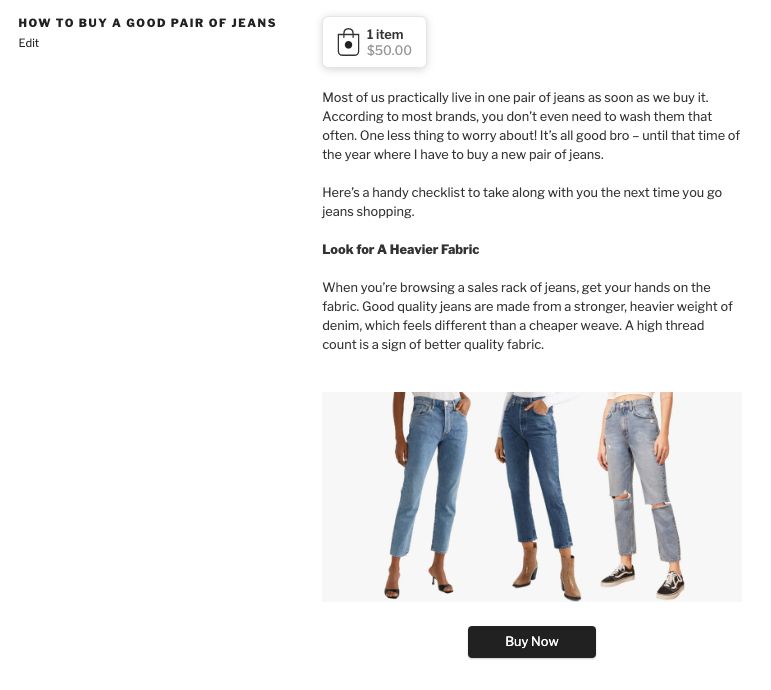
7. La page de recherche et de filtres
Si vous avez besoin d'une page Web pouvant afficher tous vos produits, respectez ce bloc, où les clients peuvent filtrer les produits pour acheter plus rapidement.
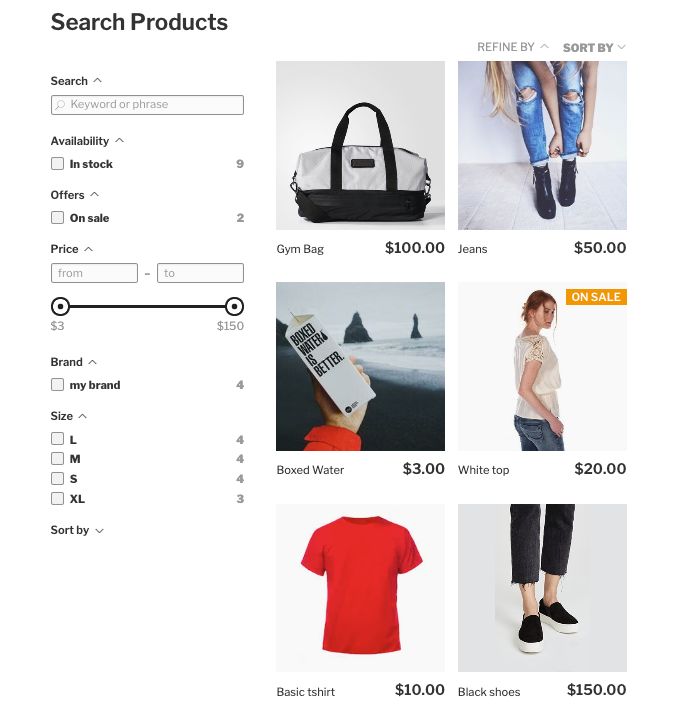
Apprendre comment configurer des filtres de produits dans ������.
8. Le bloc de saisie de recherche
N'obligez pas vos visiteurs à rechercher votre champ de recherche : ajoutez-le à toutes vos pages importantes pour une meilleure navigation.

Astuce : si vous souhaitez que votre champ de recherche soit présent sur toutes vos pages, accédez à Apparence → Widgets et ajoutez le widget Recherche de produits à la barre latérale.
9. Le bloc d'icônes du panier
Étant donné que 50 à 80 % des paniers d'achat en ligne sont abandonnés (un client a ajouté des produits à son panier mais est reparti sans achat), il est important de rendre ce panier audacieux et trouvable. Utilisez ce bloc personnalisable pour ajouter une icône de panier en haut de votre page, en bas et n'importe où entre les deux.
![]()
Astuce : si vous souhaitez une icône de panier sur toutes vos pages, accédez à Apparence → Widgets et ajoutez le widget Panier à la barre latérale.
10. Le bloc panier et paiement
Rendez votre page de panier encore plus accessible en créant un lien vers celle-ci dans le menu principal de votre site. Créez votre page et ajoutez-y ce bloc.
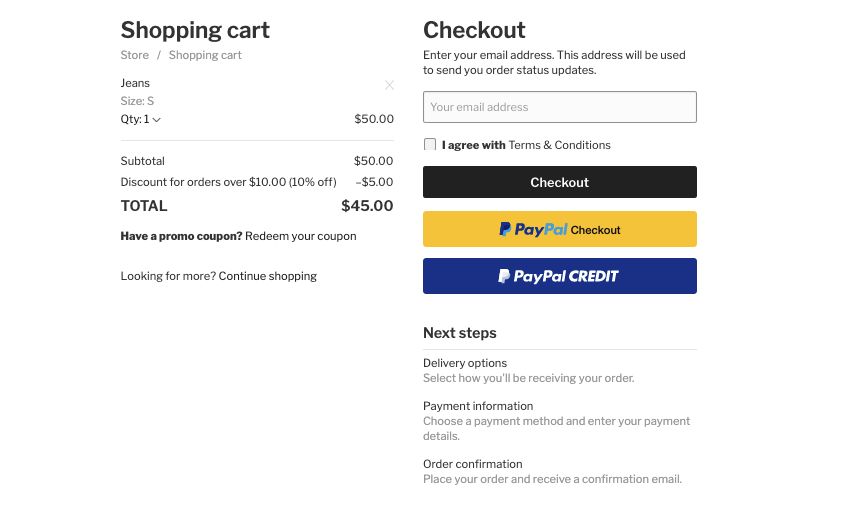
Commencez à vendre sur un site Web WordPress – et au-delà – avec ������
������ et le nouvel éditeur visuel WordPress forment un couple puissant pour développer votre
Notre plugin WordPress gratuit n'est qu'un élément de l'histoire omnicanale d'������. Où que vous souhaitiez vendre, votre boutique ������ vous accompagne : étendez votre présence en ligne à Amazon, Instagram, Facebook et Google, le tout à partir d'un seul tableau de bord.
Bonne vente!
- Comment créer un site de commerce électronique WordPress ?
- Panier d'achat gratuit pour WordPress
- Top 15 des thèmes WordPress gratuits pour votre site de commerce électronique
- Blocs ������ pour l'éditeur WordPress : ajoutez le commerce électronique n'importe où sur votre site
Doit avoir Plugins de commerce électronique WordPress






